Audity
(technický popis)
Viz
též:
Seznam auditů všech typů. Jedná se o administrativní nástroj pro vedení agendy laboratoře. Pomocí dialogu lze evidovat údaje o všech auditech, které v laboratoři proběhly nebo proběhnou.
Dialog pro práci s audity má tři záložky - Plán auditu, Zjištění z auditu a Seznam. Záložka Plán auditu obsahuje informace, které se týkají fáze před auditem. Záložka Zjištění z auditu obsahuje údaje zjištěné v průběhu auditu. Záložka Seznam zobrazí seznam všech auditů.
Při aktivaci dialogu je zobrazena záložka Seznam. Seznam je setříděn sestupně podle data auditu.
Přístupová práva
Údaje v dialogu smí editovat uživatelé programu SLP, kteří mají v číselníku autorů nastavena přístupová práva na úroveň SLC nebo SLD. Ostatní uživatele SLP smí údaje o auditech pouze číst.
Popis záložky Plán auditu
Všechny
údaje v záložce Plán auditu spravují uživatelé programu SLP s přístupovými
právy SLC nebo SLD. Mohou editovat údaje na této záložce, přidávat nové audity
a mazat stávající.
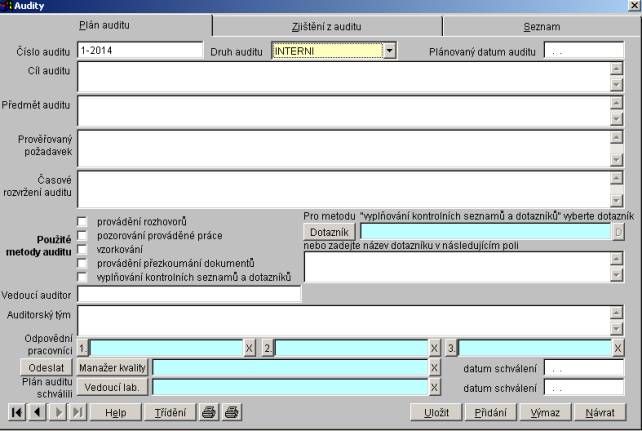
Číslo auditu
Číslo auditu lze editovat. Maximální délka je 25 znaků.
Druh auditu
Výběr druhu auditu z číselníku druhů auditů.
Druh auditu lze editovat.
Plánovaný datum auditu
Plánovaný datum auditu lze editovat.
Cíl auditu
Cílem auditu může
být např.: zlepšení systému managementu a jeho výkonnosti; ověření plnění
externích požadavků, ověření plnění požadavků normy systému managementu;
ověření shody se smluvními požadavky; určení efektivnosti systému managementu.
Cíl auditu lze editovat. Délka není omezena (memo pole).
Předmět auditu
Identifikace
auditovaných organizačních a funkčních jednotek laboratoře
Předmět auditu lze editovat. Délka není omezena (memo pole).
Časové rozvržení auditu
Volný textový popis plánovaného časového rozvržení auditu.
Časové rozvržení auditu lze editovat. Délka není omezena (memo pole).
Použité metody auditu:
Označení metod použitých při auditu. Lze označit libovolnou kombinaci níže vyjmenovaných možností:
- provádění pohovorů
- pozorování prováděné práce
- vzorkování
- provádění přezkoumání dokumentů
- vyplňování kontrolních seznamů a dotazníků
Pro metodu "vyplňování kontrolních seznamů a dotazníků" lze dále buď vybrat dotazník (pomocí tlačítka "Dotazník" - vybírá se dokument ze skupiny "Dotazníky") anebo zadat název dotazníku (v textovém poli pod tlačítkem "Dotazník"). Tlačítkem "D" za názvem dotazníku si můžete text vybraného dotazníku zobrazit (pomocí dialogu pro práci s dokumenty).
Vedoucí auditor
Jméno vedoucího auditora.
Jméno vedoucího auditora lze editovat. Maximální délka je 50 znaků.
Auditorský tým
Seznam členů auditorského týmu. (volný text).
Seznam členů auditorského týmu lze editovat. Délka není omezena (memo pole).
Odpovědní pracovníci
Lze vybrat až tři pracovníky (z agendy pracovníků laboratoře), kteří za audit odpovídají.
![]() - tlačítko pro výběr
prvního odpovědného pracovníka z agendy pracovníků
laboratoře. Za tlačítkem následuje textové pole (modře podbarvené), ve
kterém se zobrazí jméno vybraného prvního odpovědného pracovníka. Pomocí
tlačítka
- tlačítko pro výběr
prvního odpovědného pracovníka z agendy pracovníků
laboratoře. Za tlačítkem následuje textové pole (modře podbarvené), ve
kterém se zobrazí jméno vybraného prvního odpovědného pracovníka. Pomocí
tlačítka ![]() lze výběr prvního
odpovědného pracovníka zrušit.
lze výběr prvního
odpovědného pracovníka zrušit.
Pro výběr druhého, resp. třetího odpovědného pracovníka jsou analogicky určena tlačítka a titulky "2" a "3".
tlačítko "Odeslat" se objeví pouze, pokud je zapnuto elektronické řízení záznamů (EŘZ). Po kliknutí na něj se objeví dialog, pomocí kterého můžete vedoucímu laboratoře a manažeru kvality poslat požadavek na schválení plánu auditu
Plán auditu schválili
Údaje o schválení plánu auditu manažerem kvality a vedoucím laboratoře
tlačítko "Manažer kvality" je určeno k
výběru manažera kvality (z agendy pracovníků laboratoře),
který plán auditu schválil. Pokud není jméno manažera kvality dosud vybráno,
bude při výběru nabídnuto jméno, které je vyplněno v agendě "Základní údaje o laboratoři".Za tlačítkem následuje
textové pole (modře podbarvené), ve kterém se zobrazí jméno vybraného manažera
kvality. Pomocí tlačítka ![]() lze výběr manažera
kvality zrušit.
lze výběr manažera
kvality zrušit.
datum schválení - datum, kdy manažer kvality schválil plán auditu. Datum lze editovat
tlačítko "Vedoucí lab." je určeno k výběru
vedoucího laboratoře (z agendy pracovníků laboratoře),
který plán auditu schválil. Pokud není jméno vedoucího laboratoře dosud
vybráno, bude při výběru nabídnuto jméno, které je vyplněno v agendě "Základní údaje o laboratoři".Za tlačítkem následuje
textové pole (modře podbarvené), ve kterém se zobrazí jméno vybraného vedoucího
laboratoře. Pomocí tlačítka ![]() lze výběr vedoucího
laboratoře zrušit.
lze výběr vedoucího
laboratoře zrušit.
datum schválení - datum, kdy vedoucí laboratoře schválil plán auditu. Datum lze editovat
Pohybová tlačítka - viz Dialogy programu SLP
Help - tlačítko pro vyvolání nápovědy k dialogu
Třídění - tlačítko pro zobrazení dialogu pro
třídění a hledání.

Lze zvolit setřídění podle
• Čísla auditu
• Druhu auditu
• Data auditu
Do pole pro hledanou hodnotu lze zadat počáteční část
hledaného řetězce.
Po stisknutí tlačítka "Hledat" bude přepnuto
třídění záznamů dle vaší volby. Pokud byl vyplněn hledaný řetězec, bude nalezen
první záznam, který odpovídá hledanému řetězci a dialog Třídění a hledání bude
ukončen. Nebyl-li žádný takový záznam nalezen, objeví se hláška
"Nenalezeno" a dialog pro Třídění a hledání nebude ukončen. Lze
změnit hledaný řetězec a hledání opakovat, nebo tlačítkem Storno dialog
ukončit.
Po stisknutí tlačítka "Storno" bude dialog Třídění a hledání ukončen bez změny pořadí a bez případného hledání dle hledaného řetězce.
![]() (tisk) -
zobrazí dialog pro tisk aktuálního auditu. Tiskovou sestavu lze zobrazit na
monitoru (volba Preview), nebo vytisknout (volba Na tiskárnu).
(tisk) -
zobrazí dialog pro tisk aktuálního auditu. Tiskovou sestavu lze zobrazit na
monitoru (volba Preview), nebo vytisknout (volba Na tiskárnu).
ukázka tiskové sestavy:
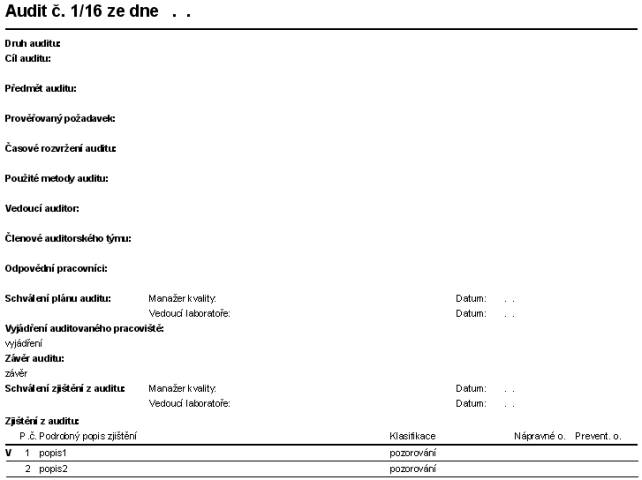
![]() (tisk2) - alternativní tvar předchozí
tiskové sestavy. Tisková sestava je shodná s předchozí tiskovou sestavou. Pouze
na začátku tiskové sestavy jsou vloženy indentifikační údaje z agendy "Základní údaje o laboratoři, nemocnici".
(tisk2) - alternativní tvar předchozí
tiskové sestavy. Tisková sestava je shodná s předchozí tiskovou sestavou. Pouze
na začátku tiskové sestavy jsou vloženy indentifikační údaje z agendy "Základní údaje o laboratoři, nemocnici".
Ukázka začátku tiskové sestavy:
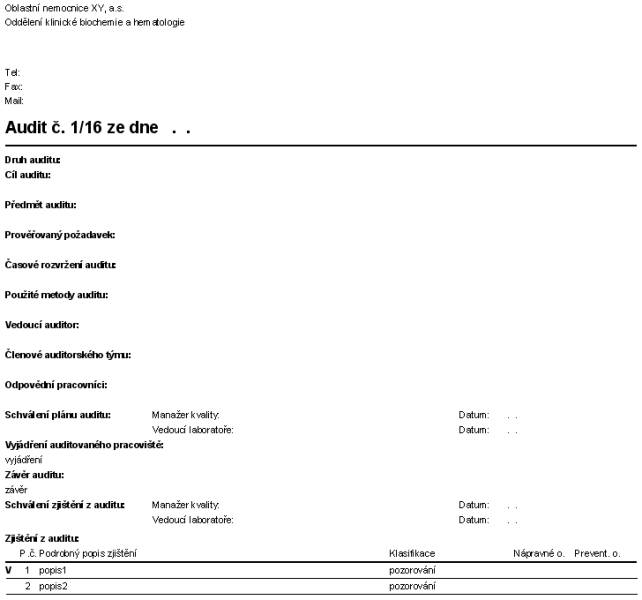
Uložit - tlačítko pro průběžné uložení změn provedených v aktuálním auditu.
Přidání - tlačítko pro přidání nového auditu Při přidání lze použít aktuální audit jako vzor pro přidání nového auditu

Pokud odpovíte "Ano", bude do nově přidaného záznamu o auditu přenesen obsah záložky "Plán auditu" z aktuálního záznamu o auditu.
Výmaz - tlačítko pro výmaz aktuálního auditu.
Návrat - ukončení dialogu pro práci s audity. Došlo-li od posledního uložení ke změně v definici aktuálního auditu, objeví se dotaz na uložení změn.
Popis záložky Zjištění z
auditu
Všechny
údaje v záložce Zjištění z auditu spravují uživatelé programu SLP s
přístupovými právy SLC nebo SLD. Mohou editovat údaje na této záložce, přidávat
nové audity a mazat stávající.
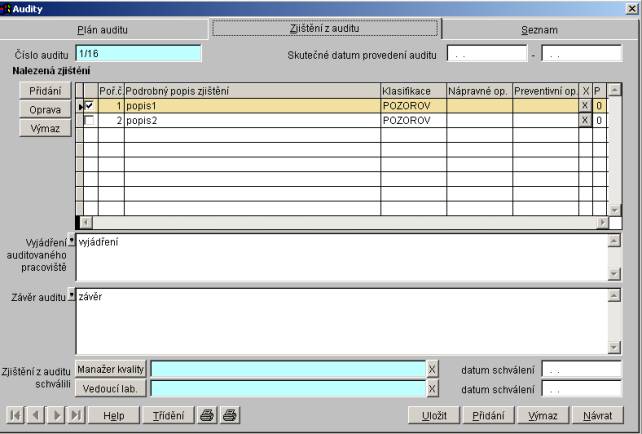
První sloupec (bez titulku) - příznak, zda je zjištění ukončeno
Číslo auditu
Číslo auditu, které bylo zadáno z záložce "Plán auditu". Zde zobrazené číslo auditu nelze editovat.
Skutečné datum provedení auditu - datum, kdy opravdu audit proběhl. Může se lišit od plánovaného data auditu (záložka "Plán auditu"). Pokud audit neproběhl v jeden den, lze zadat počáteční a koncové datum období, ve kterém audit proběhl.
Skutečné datum provedení auditu lze editovat.
Nalezená zjištění
Seznam zjištění, která byla nalezena během auditu. K jednotlivým zjištěním lze založit nápravné nebo preventivní opatření.
Údaje v seznamu nelze editovat. Pro práci se seznamem slouží tlačítka "Přidání", "Oprava" a "Výmaz" nalevo od seznamu zjištění. Lze ale ke zjištění připojit externí soubory - pomocí tlačítka s titulkem "X" v předposledním sloupci seznamu zjištění.
Poznámka:
Ve
sloupci s titulkem "P" je zobrazen počet externích souborů, které
jsou připojeny k jednotlivým zjištěním v seznamu.
tlačítko "Přidání" je určeno pro přidání dalšího zjištění pro aktuální audit.
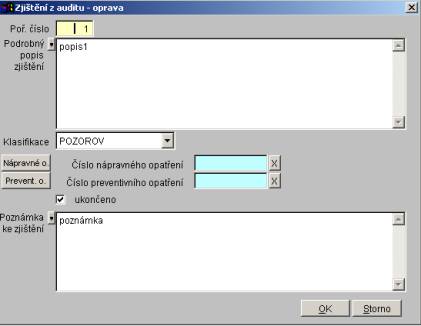
Lze zadat pořadové číslo zjištění, podrobný popis zjištění, vybrat klasifikaci zjištění (z číselníku Audit - zjištění).
Dále lze vybrat nebo založit nápravné nebo preventivní opatření, které se váže k tomuto zjištění. Ke zjištění lze též přidat informaci, že zjištění je ukončeno a případně ke zjištění připojit poznámku.
Tlačítkem "OK" přidáte nově nadefinované zjištění do seznamu zjištění pro aktuální audit. Tlačítkem "Storno" stornujete přidání nového zjištění.
tlačítko "Oprava" je určeno pro editaci aktuálního zjištění ze seznamu zjištění. Vzhled dialogu je stejný jako při přidání nového zjištění.
tlačítko "Výmaz" je určeno k vymazání aktuálního zjištění ze seznamu. Po jeho stisknutí se objeví dotaz

Po odpovědi "Ano" bude aktuální zjištění vymazáno. Případné nápravné nebo preventivní opatření, na které záznam odkazoval, vymazáno nebude.
Vyjádření auditovaného pracoviště
Vyjádření auditovaného pracoviště lze editovat. Délka není omezena (memo pole).
Závěr auditu
Závěr auditu lze editovat. Délka není omezena (memo pole).
tlačítko "Odeslat" se objeví pouze, pokud je zapnuto elektronické řízení záznamů (EŘZ). Po kliknutí na něj se objeví dialog, pomocí kterého můžete vedoucímu laboratoře a manažeru kvality poslat požadavek na schválení zjištění z auditu
Závěr auditu schválili
Údaje o schválení závěru auditu manažerem kvality a vedoucím laboratoře
tlačítko "Manažer kvality" je určeno k
výběru manažera kvality (z agendy pracovníků laboratoře),
který závěr auditu schválil. Pokud není jméno manažera kvality dosud vybráno,
bude při výběru nabídnuto jméno, které je vyplněno v agendě "Základní údaje o laboratoři".Za tlačítkem následuje
textové pole (modře podbarvené), ve kterém se zobrazí jméno vybraného manažera
kvality. Pomocí tlačítka ![]() lze výběr manažera
kvality zrušit.
lze výběr manažera
kvality zrušit.
datum schválení - datum, kdy manažer kvality schválil závěr auditu. Datum lze editovat
tlačítko "Vedoucí lab." je určeno k výběru
vedoucího laboratoře (z agendy pracovníků laboratoře),
který závěr auditu schválil. Pokud není jméno vedoucího laboratoře dosud
vybráno, bude při výběru nabídnuto jméno, které je vyplněno v agendě "Základní údaje o laboratoři".Za tlačítkem následuje
textové pole (modře podbarvené), ve kterém se zobrazí jméno vybraného vedoucího
laboratoře. Pomocí tlačítka ![]() lze výběr vedoucího
laboratoře zrušit.
lze výběr vedoucího
laboratoře zrušit.
datum schválení - datum, kdy vedoucí laboratoře schválil závěr auditu. Datum lze editovat
Popis pohybových tlačítek, tlačítek Help, Třídění, "Tisk auditu", Uložit, Přidání, Výmaz a Návrat - viz Popis záložky Plán auditu.
Popis záložky Seznam
Záložka Seznam zobrazuje seznam všech auditů. V záložce Seznam nelze žádné údaje opravovat. Seznam e tříděn sestupně podle data auditu..
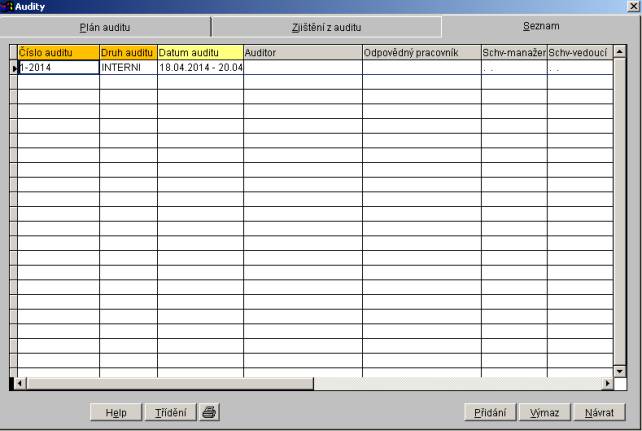
Ve sloupcích seznamu jsou zobrazeny údaje o auditech (obecné informace o práci se záložkou Seznam - viz Dialogy programu SLP).
Popis obsahu jednotlivých sloupců:
Číslo auditu
Kliknutím na hlavičku sloupce lze setřídit seznam auditů dle čísla auditu.
Druh auditu
Kliknutím na hlavičku sloupce lze setřídit seznam auditů dle druhu auditu.
Datum auditu
Kliknutím na hlavičku sloupce lze setřídit seznam sestupně dle data auditu.
Poznámka:
Pokud
audit neproběhl v jeden den, bude ve sloupci počáteční a koncové datum období,
ve kterém audit proběhl. Třídění se
provádí podle počátečního data auditu.
Auditor
Jméno vedoucího auditora
Odpovědný pracovník
Jméno prvního odpovědného pracovníka (viz záložka "Plán auditu").
Schv.manažer
Datum, kdy manažer kvality schválil zjištění z auditu.
Schv.vedoucí
Datum, kdy vedoucí laboratoře schválil zjištění z auditu.
Popis tlačítek Help, Třídění, Přidání a Výmaz - viz Popis záložky "Plán auditu".
![]() (tisk) - tisk
seznamu všech auditů.
(tisk) - tisk
seznamu všech auditů.
Tiskovou sestavu lze zobrazit na monitoru (volba Preview), nebo vytisknout (volba Na tiskárnu).Další možností je údaje o auditech uložit do excelové tabulky a z té si pak následně vytvořit tiskovou sestavu podle vašich požadavků (volba typu tisku "Do tabulky v Excelu).
• Do tabulky v
Excelu - bude vytvořena tabulka pro Excel. Každý řádek vytvořeného XLS souboru
bude obsahovat údaje o jednom auditu v rozsahu stejném jako níže uvedená ukázka
tiskové sestavy. Vytvořená tabulka pro Excel bude uložena do adresáře TEXTY
programu SLP. Soubor se bude jmenovat "TISKDDDDDDTTTTTT.XLS, kde
DDDDDDDD je
aktuální datum ve tvaru RRRRMMDD (rok, měsíc, den)
TTTTTT je aktuální
čas ve tvaru HHMMSS (hodina, minuta, sekunda)
Ukázka části tiskové sestavy:

Návrat - ukončení dialogu pro práci se seznamem auditů.